很多人看起来很努力,但大部分都是用战术上的勤奋掩盖战略上的懒惰,在技术层次就输掉了。一个技术人员职业生涯成功与否,努力和选择同等重要,但在此之前,技术过关才是第一道门槛。
否则,当机遇来临时,你不一定能恰到好处的抓住,而努力也只是低水平的重复。既然技术能力如此重要,那么我们掌握哪些技能,才能更好的抓住机遇呢?
-
接口测试是互联网企业测试工程师必备技能
-
接口自动化也是企业收效最高的自动化方向
-
Jmeter无论在接口自动化还是性能测试方面,都是十分热门的工具之一
所以今天松小勤手把手教你jmeter接口测试步骤。
http://jmeter.apache.org/download_jmeter.cgi
java环境变量,解压下载的jmeter包,可进入bin目录,点击jmeter.bat启动程序
1.创建线程组
在测试计划上右键‘添加’-->‘线程(用户)’-->‘线程组’
如图:
2.配置元件
在创建的线程组上右键 【添加】-->【配置元件】-->【HTTP请求默认值】,填写相关测试地址,如图
3.构建HTTP请求
在“线程组”右键 【添加-】->【samlper】-->【HTTP 请求】设置我们需要测试的API的请求路径和数据
4.添加HTTP请求头管理器
在创建的HTTP请求上右键 【添加】-->【配置元件】-->【HTTP信息头管理器】
因为我要传输的数据为json,所以设置一个:Content-Type:application/json,如图
5.添加断言
目前有用到响应断言、json断言、listjson断言
在创建的HTTP请求上右键 【添加】-->【断言】-->【响应断言】
批量断言,如图
6.添加察看结果树
在创建的线程组上右键 【添加】-->【监听器】-->【察看结果树】,直接添加后,点击运行就可以看到结果了
7.添加聚合报告
在创建的线程组上右键 【添加】-->【监听器】-->【聚合报告】,直接添加后,点击运行就可以看到结果了
8.测试计划创建完成,记得保存
执行测试计划不能用GUI,需要用命令行来执行
执行命令:
jmeter -n -t F:\PerformanceTest\TestCase\script\getToken.jmx -l testLogFile.csv -e -o ./output
jmeter -n -t cwyv2Stress.jmx -l testLogFile.csv -e -o ./output
说明如下:
F:\PerformanceTest\TestCase\script\getToken.jmx 为测试计划文件路径
testLogFile.csv 为测试结果文件路径
./output 为web报告保存路径
参数:
-n :以非GUI形式运行Jmeter
-t :source.jmx 脚本路径
-l :运行结果保存路径(.jtl或.csv) ---这里后缀可以是jtl或csv,但文件内容格式必须要是csv格式
-e :在脚本运行结束后生成html报告
-o :保存html报告的路径, 此文件夹必须为空或者不存在



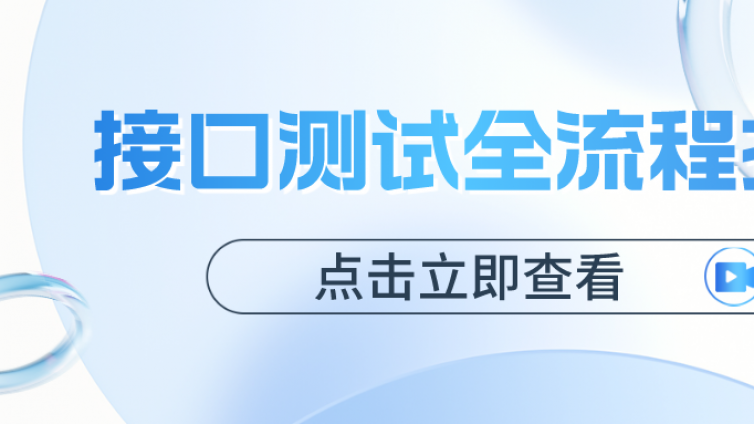

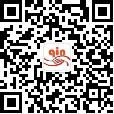

也是一种财富:https://www.henkao.com/zuowen/2247.html
情感名字:https://www.henkao.com/wangluo/1301.html
婚礼主持:https://www.henkao.com/zhichang/1906.html
年度总结:https://www.henkao.com/zongjie/1902.html
汤姆索亚历险记梗概500字:https://www.henkao.com/yuedu/2266.html
文具盒里的争吵:https://www.henkao.com/xuexi/2233.html
我的理想作文400字:https://www.henkao.com/zuowen/1764.html
熊猫作文:https://www.henkao.com/xuexi/281.html
做家务的好处英文:https://www.henkao.com/xuexi/2386.html
dnf角色名:https://www.henkao.com/wangluo/1236.html
帮派名字:https://www.henkao.com/wangluo/1273.html
触动心灵的力量:https://www.henkao.com/zuowen/2238.html
开卷未必有益的例子:https://www.henkao.com/xuexi/350.html
成熟低调的微信名字:https://www.henkao.com/wangluo/1433.html
家国情怀:https://www.henkao.com/xuexi/2282.html
幸福就是现在:https://www.henkao.com/zuowen/2270.html
表达感恩的短句子:https://www.henkao.com/qinggan/1657.html
爱情网名:https://www.henkao.com/wangluo/1258.html
祝小棉袄生日快乐的句子发朋友圈:https://www.henkao.com/qinggan/759.html
养老院可行性报告:https://www.henkao.com/zhichang/2056.html
小学三年级家长会班主任发言稿:https://www.henkao.com/xuexi/2145.html
儿童故事:https://www.henkao.com/yuedu/975.html
检讨书自我反省3000字:https://www.henkao.com/xuexi/2230.html
教育案例范文:https://www.henkao.com/zhichang/1954.html
班主任工作计划:https://www.henkao.com/zhichang/1853.html
二年级语文教学总结:https://www.henkao.com/zhichang/505.html
可乐鸡翅的家常制作方法:https://www.henkao.com/yinshi/966.html
游戏名:https://www.henkao.com/wangluo/878.html
入党积极分子自我鉴定:https://www.henkao.com/xuexi/2082.html
爱国主义教育活动方案:https://www.henkao.com/xuexi/2370.html